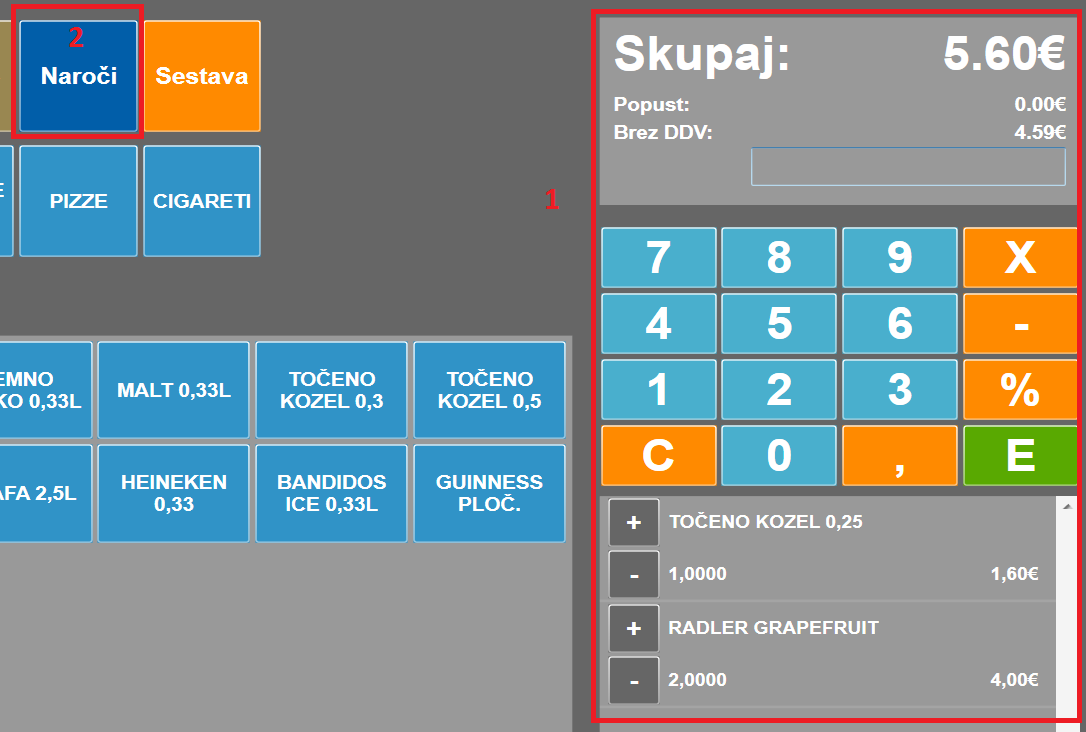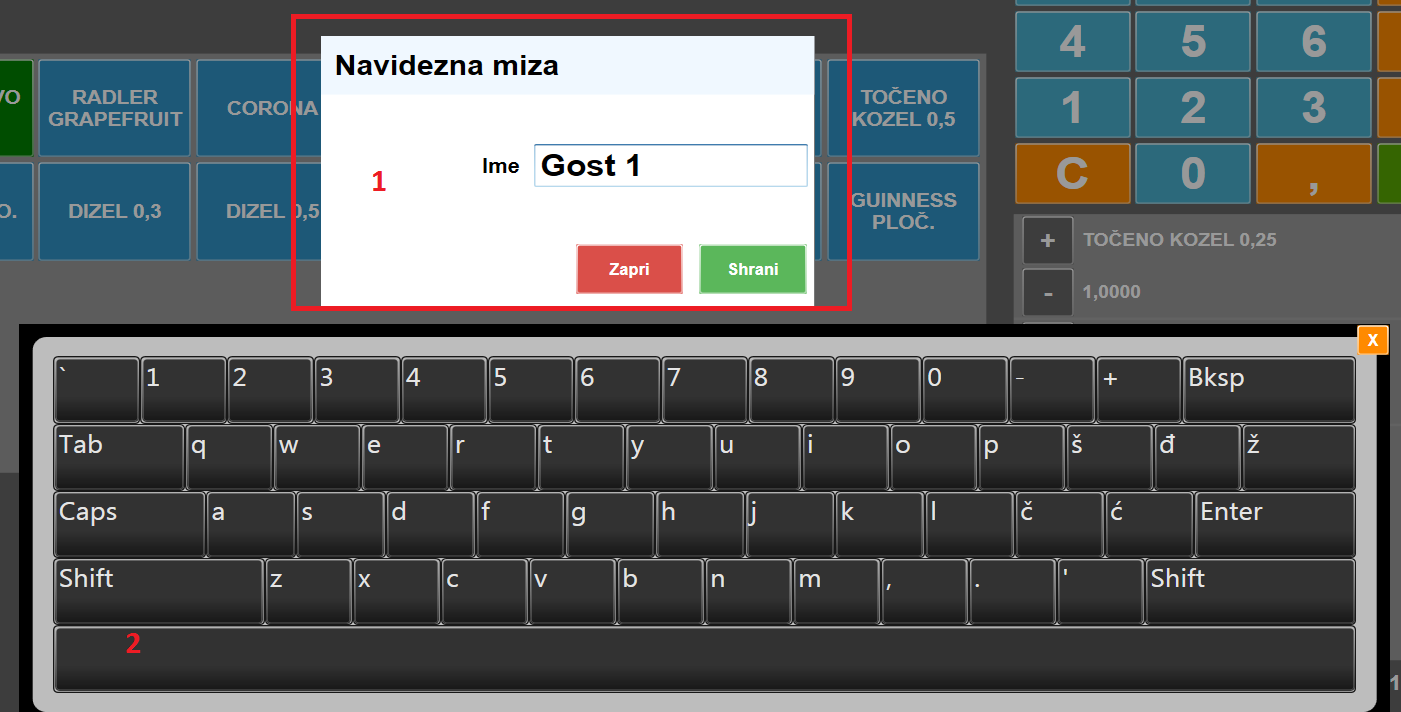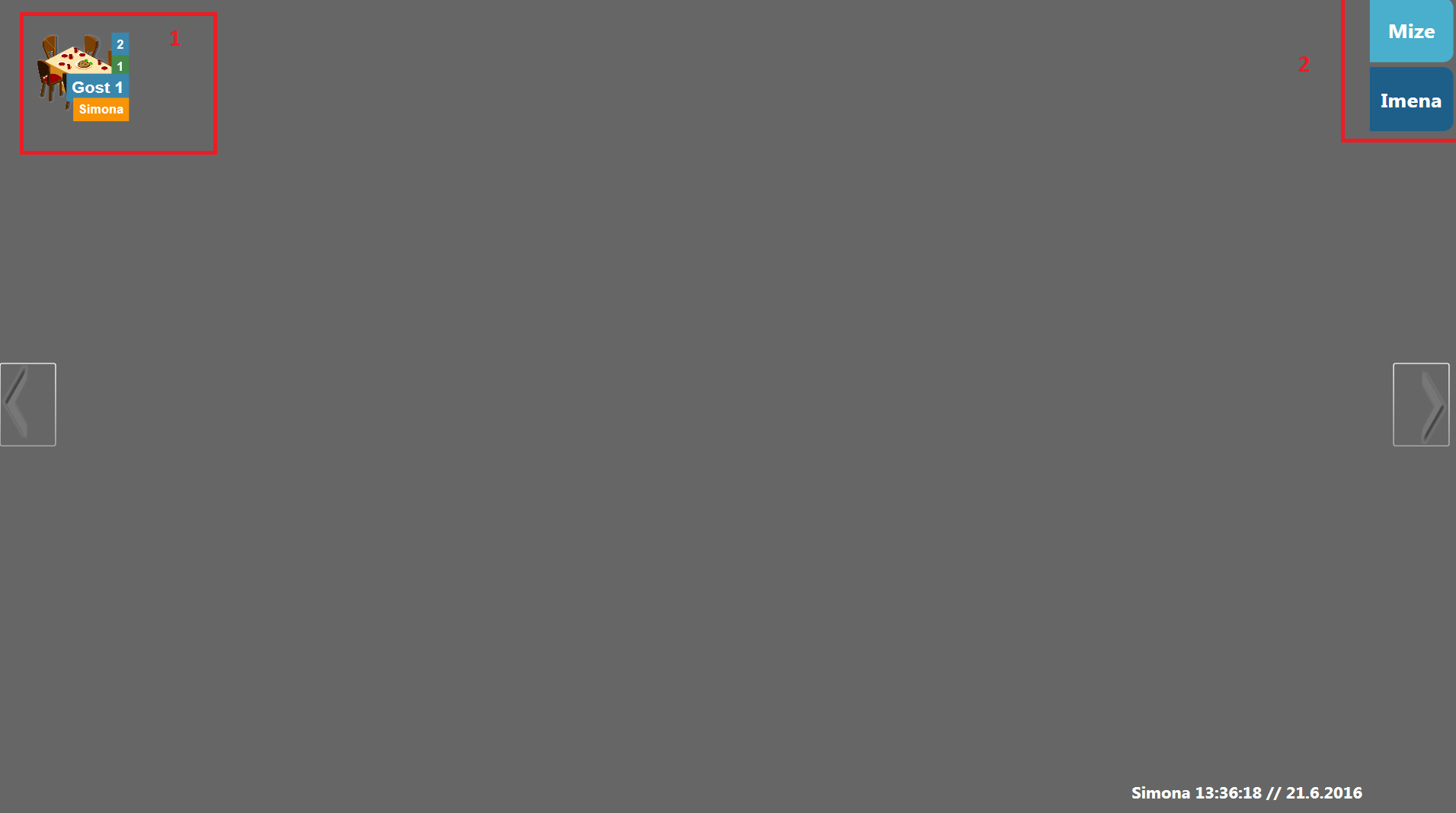Naročanje - Druga možnost
Natisni
Spremenjeno: Sat, 27 Okt, 2018 ob 11:11 POPOLDAN
Druga možnost je v oknu Blagajna:
V okencu Blagajna oddamo naročilo direktno, brez ,da izberemo mizo. Za ta primer se držimo enakih produktov, kot prej (Slika 37, Ikona 1). Pritisnemo na gumb Naroči (Ikona 2).
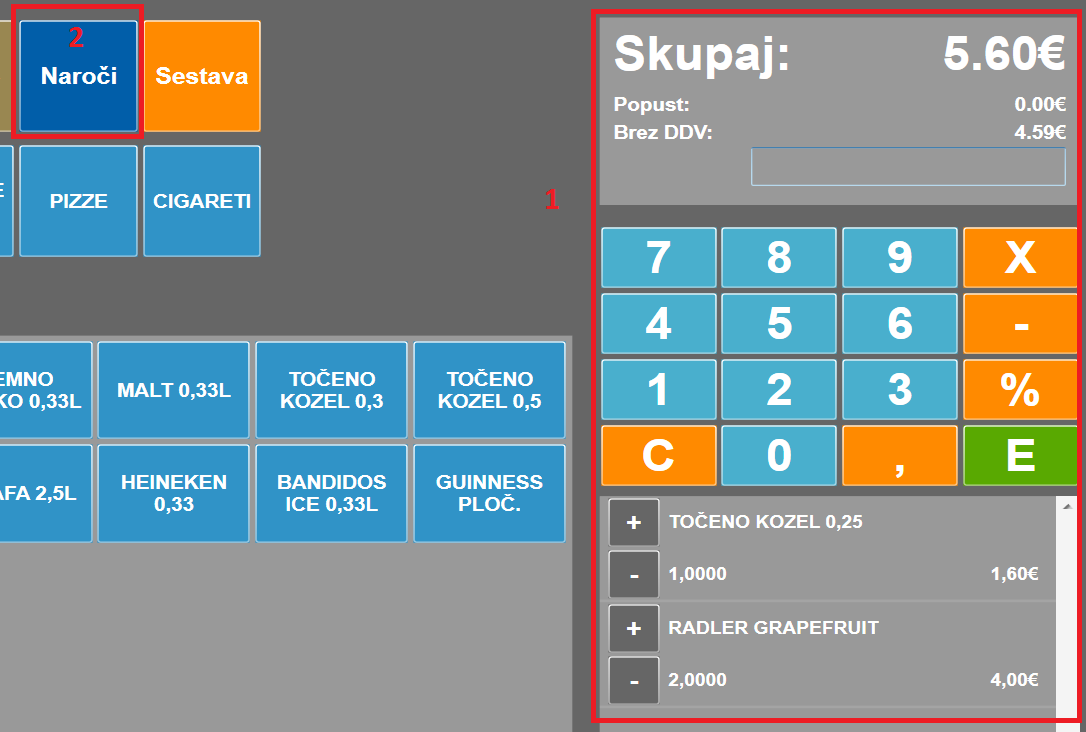
Odpre se nam novo okence Navidezna miza. Tukaj imenujemo navidezno mizo (v tem primeru Gost 1) (Slika 38, Ikona 1). Gumb zapri prekliče trenutno opravilo, gumb shrani kreira novo navidezno mizo. Kot pri drugih podobnih opcijah imamo tudi tukaj na voljo digitalno tastaturo (Ikona 2). Ta način naročanja uporabljamo npr., če gre za stranko pri baru ali redno stranko ali stranko, ki se veliko preseda.
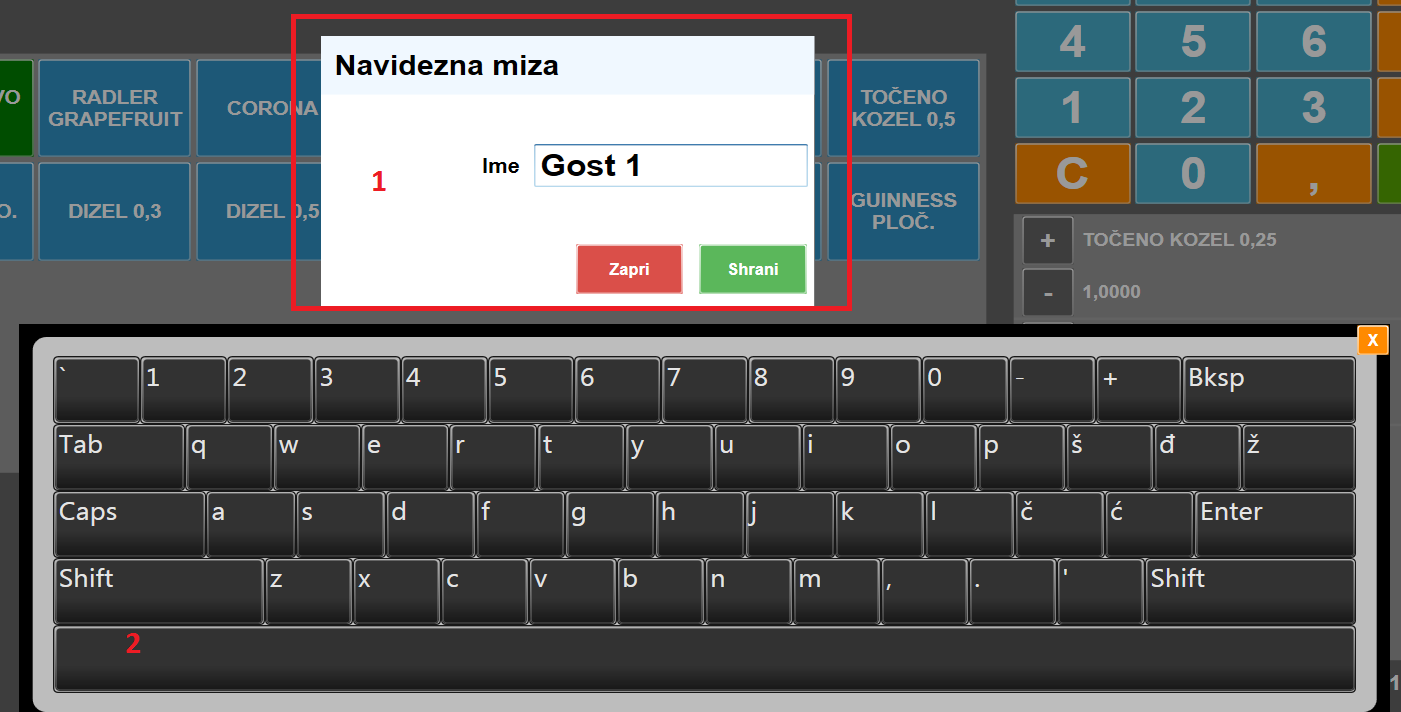
Navidezna miza je kreirana v okencu Mize (Slika 39, Ikona 1). Nova navidezna miza za stranko brez mize je kreirana v svojem podmeniju v okencu Mize. Če želimo videti stanje miz, kliknemo na gumb Mize (Ikona 2), s klikom Imena pa se vrnemo nazaj na navidezne mize z vnesenim imenom pri naročilu. Za navidezne mize velja pravilo, da ne obstajajo, dokler niso kreirane, in ko je izdan račun za to naročilo, navidezna miza izgine. Drugače se navidezna miza obnaša enako, kot resnična miza. Vidna je oseba, ki obdeluje naročila za to stranko in koliko rund in artiklov je bilo naročenih. S klikom na njo dobimo okence z vsemi podatki o stanju naročila (enako, kot pri normalni mizi, glej naročanje preko Mize). Lahko jih združujemo, izdajamo račune posebej, dodajamo naročila, dodajamo artikle in predamo naročilo drugemu delavcu. Presedanje je tudi možno, tudi z navidezne na pravo mizo. V obratno smer je težje, saj morate prej kreirati navidezno mizo z naročilom.
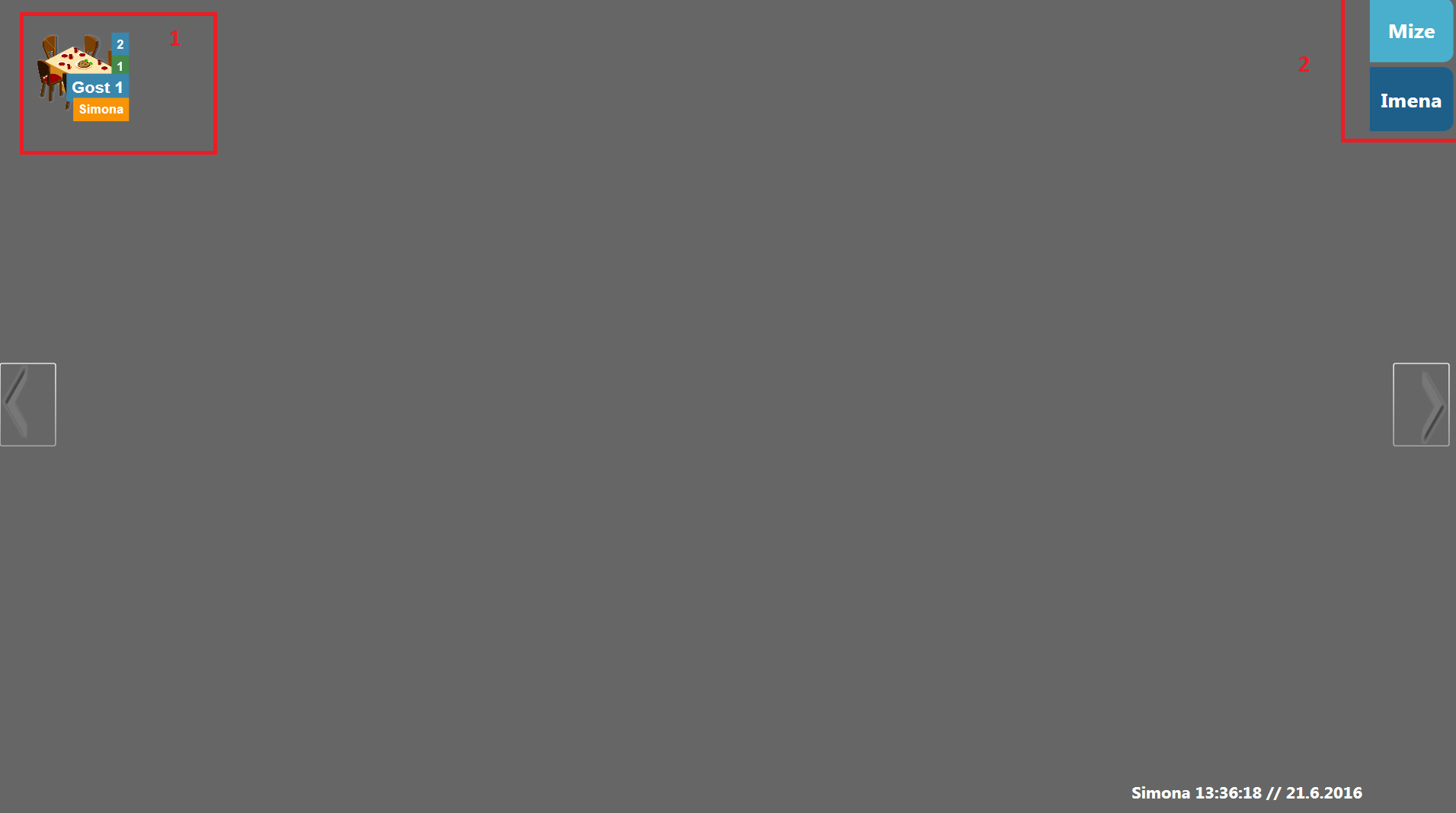
Je bil odgovor v pomoč?
Da
Ne
Send feedback Žal nam je, da nismo bili v pomoč. Pomagajte nam izboljšati ta članek s svojimi povratnimi informacijami.